Устранение неполадок принтера HP Deskjet 3920/3940
Контроль очереди на печать
Принтер не будет печатать, если задание на печать застряло в очереди на печать. Для удаления застрявшего в очереди на печать задания выполните следующие шаги:
1. Для Windows 2000 нажмите Пуск, затем Настройка, а затем выберите Принтеры. Для Windows XP нажмите Пуск, затем Принтеры и факсы.
2. Дважды щелкните на названии принтера HP Deskjet.
3. Выберите меню Принтер, затем Приостановить печать.
4. Снова выберите меню Принтер, затем Удалить все документы.
5. Нажмите Да.
6. Выберите меню Принтер, затем Возобновить печать.
7. Если в списке остались неудаленные документы, перезагрузите компьютер.
8. После перезагрузки, если в списке тем не менее остались неудаленные документы, повторите шаги 1-6.
Если принтер по-прежнему не печатает
1. Выберите раздел, который наиболее точно описывает возникшую неполадку:
Замятие бумаги
Сообщение об отсутствии бумаги
Принтер застрял
2. Если принтер по-прежнему не печатает, закройте и перезапустите компьютер.
Замятие бумаги
Для устранения замятия бумаги выполните следующие действия.
1. Извлеките бумагу из лотка для бумаги.
2. При печати этикеток проверьте, не отклеилась ли этикетка от листа во время прохождения через механизмы принтера.
3. Выключите принтер.
4. Снимите заднюю дверцу. Нажмите на рукоятку вправо и вытащите дверцу.

5. Извлеките замятую бумагу из задней части принтера и установите на место заднюю дверцу.
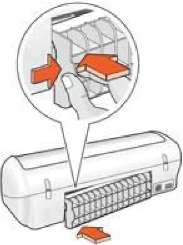
Если замятую бумагу не удается достать со стороны задней панели принтера, поднимите крышку принтера, удалите замятую бумагу со стороны передней панели, затем опустите крышку.
Удаляйте замятую бумагу аккуратно, чтобы не повредить принтер, доставая бумагу со стороны передней панели.
Снова загрузите бумагу в лоток для бумаги. Включите принтер. Распечатайте документ еще раз.
При частом возникновении замятий бумаги попробуйте использовать более плотную бумагу. Для получения информации о характеристиках плотности бумаги см. справочное руководство.
Неполадки с бумагой
Не выполняется подача бумаги в принтер
Рекомендемые действия:
• Уменьшите количество листов в лотке для бумаги.
• Извлеките и снова загрузите бумагу в лоток.
• Используйте бумагу другого типа.
Сообщение об отсутствии бумаги
При появлении сообщения об отсутствии бумаги следуйте этим рекомендациям.
Замятие бумаги
Указания по устранению замятия бумаги приводятся на стр. Замятие бумаги.
Принтер печатает одновременно на нескольких листах
Если принтер печатает одновременно на нескольких листах, следуйте приведенным ниже инструкциям.
Принтер печатает одновременно на нескольких листах
Если принтер печатает одновременно на нескольких листах, проверьте следующее:
Плотность бумаги
Принтер может подавать на печать несколько листов одновременно в том случае, если плотность бумаги ниже рекомендуемой для данного принтера. Используйте бумагу, плотность которой соответствует рекомендуемым характеристикам.
Неправильная загрузка бумаги
Возможно, принтер печатает одновременно на нескольких листах из-за того, что бумага задвинута в лоток слишком глубоко или направляющие бумаги не придвинуты вплотную к краю бумаги. Перезагрузите бумагу в лоток для бумаги, задвигая бумагу до упора и затем выравнивая направляющие бумаги точно по краю стопки бумаги.
Принтер может подавать на печать несколько листов одновременно в том случае, если в него загружена бумага различных типов. Например, фотобумага смешана с обычной бумагой. Освободите лоток для бумаги и загрузите в него бумагу только того типа, который подходит для распечатываемого документа.
Принтер застрял
При застревании принтера во время печати поднимите крышку принтера, а затем отсоедините кабель питания от задней панели принтера.
Если оторвавшиеся или сломанные детали не обнаружены, выполните следующие действия:
1. Проверьте и удалите все лишнее, как, например упаковочная пленка или части упаковки, фиксирующие картриджи.
2. Убедитесь, что они установлены в каретке надежно.
3. Убедитесь, что трехцветный установлен с левой стороны, а черный - с правой стороны каретки.
4. Проверьте и устраните замятие бумаги.
5. Опустите крышку принтера.
6. Присоедините кабель питания к задней панели принтера, затем включите принтер.
Сообщение о неполадке
При получении сообщения о неполадке выполните следующие действия:
1. Поднимите крышку принтера и выньте, указанный в сообщении об ошибке.
2. Переустановите его.
Если индикатор питания не мигает, проблема устранена.
Если индикатор питания продолжает мигать, перейдите к следующему шагу.
3. Выполните ручную чистку.
4. Заново установите в принтер и закройте крышку.
Если индикатор питания продолжает мигать, значит он неисправен и должен быть заменен.
Если у Вас под рукой нет другого для замены, можно печатать с одним в резервном режиме печати.
Сообщение Печать в резервном режиме
Когда принтер обнаруживает, что установлен только один из них, запускается резервный режим печати. Этот режим печати позволяет печатать с одним картриджем, но замедляет работу принтера и снижает качество печати.
Если получено сообщение о резервным режиме печати при установленных в принтере двух, проверьте, удалена ли защитная пластиковая пленка с обоих. Пока защитная пластиковая пленка закрывает контакты, принтер не может определить, что он установлен.
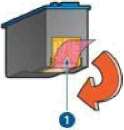
Удалите розовую пластиковую пленку.
Сообщение 'Картридж установлен в неправильное гнездо'
Получение этого сообщения об ошибке означает, что он установлен не с той стороны каретки.
Трехцветный всегда устанавливается в левое гнездо каретки. Черный устанавливается в правое гнездо каретки.
Фотографии печатаются неправильно
Проверка лотка для бумаги
1. Убедитесь в том, что фотобумага помещена в лоток для бумаги предназначенной для печати стороной вниз.
2. Продвиньте бумагу вперед до упора.
3. Придвиньте направляющую для бумаги вплотную к краю бумаги.
Не прижимайте направляющую слишком плотно к бумаге, чтобы бумага не сгибалась и не скручивалась.
Проверка параметров принтера
Откройте диалоговое окно Свойства принтера и проверьте значения следующих параметров.
|
Вкладка
|
Параметр
|
|
Бумага/ Качество
|
Формат: Соответствующий формат бумаги Тип: Соответствующая фотобумага
Качество печати: Наилучшее или Максимум dpi
|
Низкое качество печати
Полосы и пропуски линий
Если на распечатанных страницах наблюдаются пропуски линий или точек или появляются полосы, это означает, что в них, возможно, заканчиваются чернила, либо необходимо выполнить очистку.
Блеклая печать
• Убедитесь в том, что ни в одном не заканчиваются чернила. Если заканчиваются чернила, его следует заменить.
• Убедитесь в том, что установлен черный.
Если черный текст и изображения распечатываются бледно, возможно, печать выполняется с использованием только трехцветного. Вставьте черный в дополнение к трехцветному для получения оптимального качества печати черного цвета.
• Проверьте, удалена ли защитная пластиковая пленка.
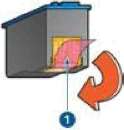
Удалите розовую пластиковую пленку.
• Попробуйте применить режим печати более высокого качества.
Печатаются пустые страницы
• Возможно, не удалена защитная пленка. Убедитесь в том, что защитная пластиковая пленка удалена.
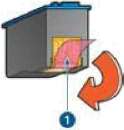
Удалите розовую пластиковую пленку.
• Возможно, в них закончились чернила. Замените один или оба пустых новыми.
<<<назад
при использовании материалов ссылка на сайт компании awella.ru обязательна
Помогла информация на сайте ? Оставьте отзыв о работе нашей компании ! Это можно сделать в яндекс браузере и это простимулирует работников нашей компании (ответственные получат бонусы), которые собирали ее для вас! Спасибо !
|